Access 2010 Raport pomaga użytkownikowi zrozumieć i wyświetlić rekordyodnoszące się do potrzeb. Ułatwia użytkownikom przeglądanie wersji rekordów do wydruku i sprawia, że baza danych wygląda fascynująco z różnymi kolorami, wykresami, motywami i czcionkami. Dzięki różnym motywom zawartym w Access 2010, możesz wybrać różne style i projekty, aby je zastosować. W tym poście omówiono podstawy tworzenia raportów dostępu.
Uruchom Access, twórz tabele i definiujrelacje między nimi. Dla celów demonstracyjnych dodałem cztery tabele w bazie danych, buduję relacje między nimi z wymuszaniem integralności referencyjnej i polami pokrewnymi kaskadowo (aktualizuj i usuwaj).

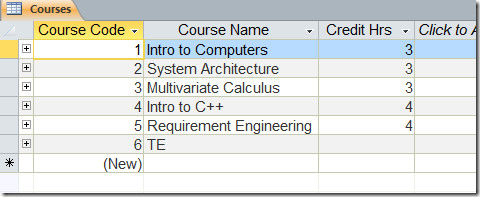
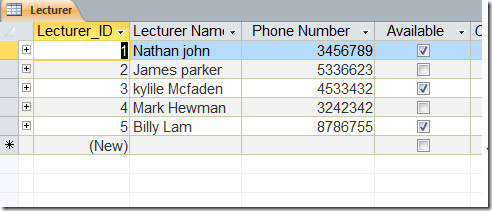
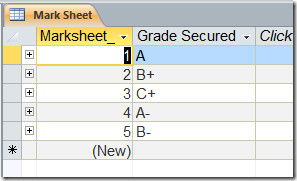
Zależność między tabelami można zobaczyć na zrzucie ekranu poniżej.
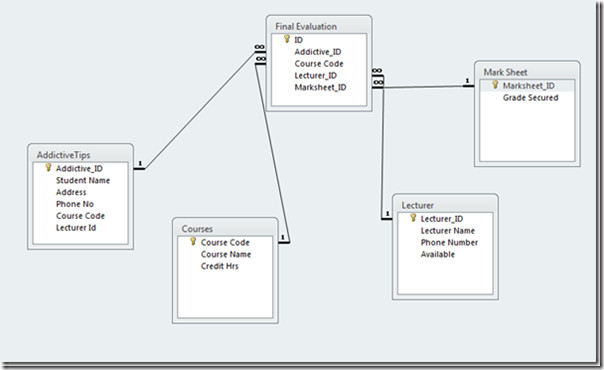
W celu wyciągnięcia danych z tabel tworzone jest zapytanie, które automatycznie wypełnia odpowiednie pola.

Kiedy wypełnimy Addictive_ID pole, zapytanie automatycznie wyciągnie odpowiedni wiersz (Nazwisko studenta, nr telefonu i adres) z oryginalnych tabel.
Aby rozpocząć tworzenie raportów, przejdź do C.reate i kliknij Kreator raportów.

Dotrzesz do Kreator raportów dialog, wybierz zapytanie, które zawiera wszystkie relacje między tabelami, i naciśnij Dodaj przycisk. Zobaczysz wszystkie pola tabel przeniesione do Wybrane pola. Kliknij Kolejny.
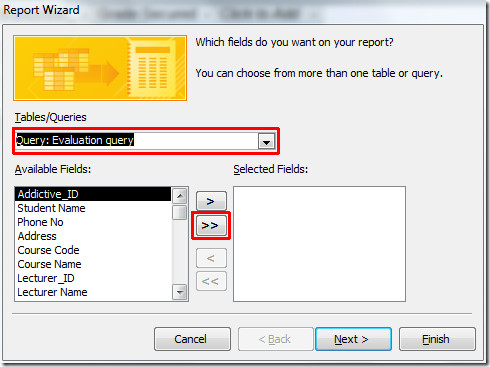
W tym kroku możesz wybrać żądany widok raportu. Kliknij Obok przejść dalej.
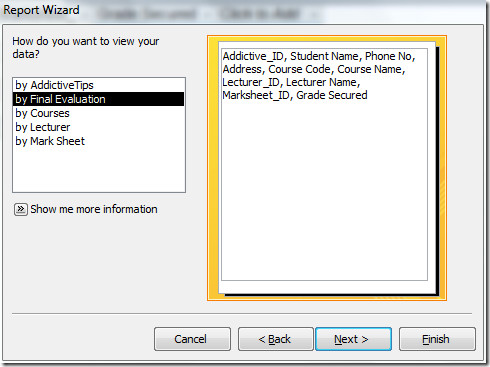
Teraz możesz wybrać dowolne poziomy grupowaniaaby dodać, jeśli chcesz wyświetlić raport za pośrednictwem określonej grupy i zmienić priorytety, kliknij przycisk dodaj (>). Ale pozostaniemy przy domyślnych ustawieniach. Kliknij Kolejny.
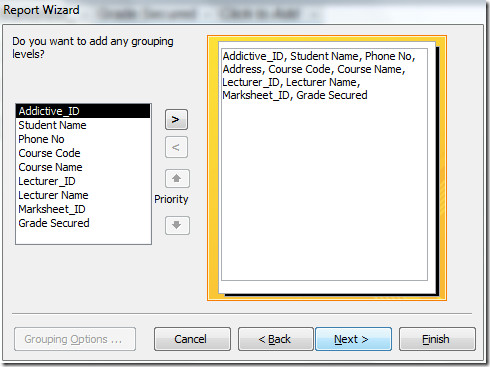
Tutaj możesz określić porządek sortowania (Rosnąco lub Malejąco) dla rekordów, ale pozostawimy te opcje. Kliknij Kolejny aby kontynuować.
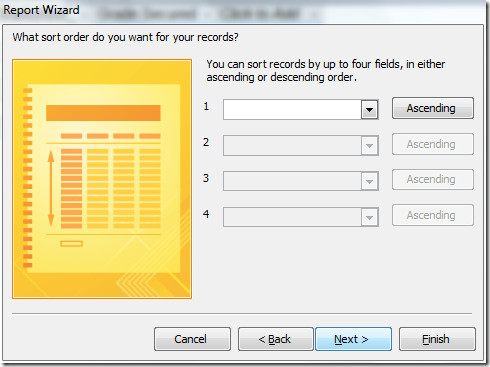
Wybierz układ raportu w tym kroku, wybierz Usprawiedliwiony z prawego panelu i włącz Dostosuj szerokość pola opcja, aby uzyskać lepszy i zwięzły widok raportu.
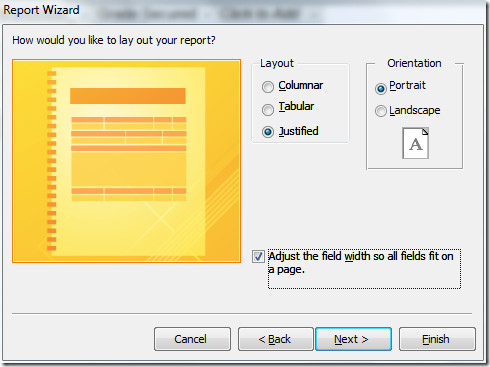
Na koniec wybierz odpowiednią nazwę dla raportu. Możesz albo wybrać Wyświetl podgląd raportu lub Zmodyfikuj projekt raportu aby wyświetlić raport w widoku projektu i wykonać więcej operacji. Kliknij koniec aby zakończyć raport.
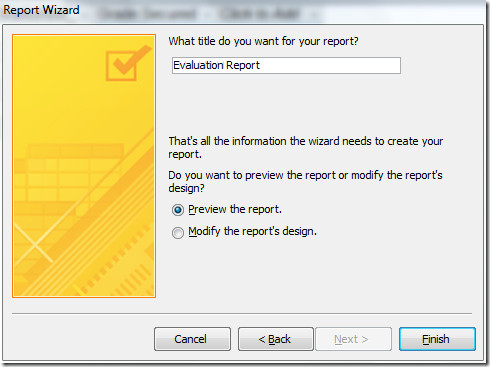
Teraz możesz zobaczyć, że raport jest tworzony za pomocą Kreatora raportów. Możesz zastosować nowe motywy do raportu, aby wyglądał bardziej profesjonalnie.
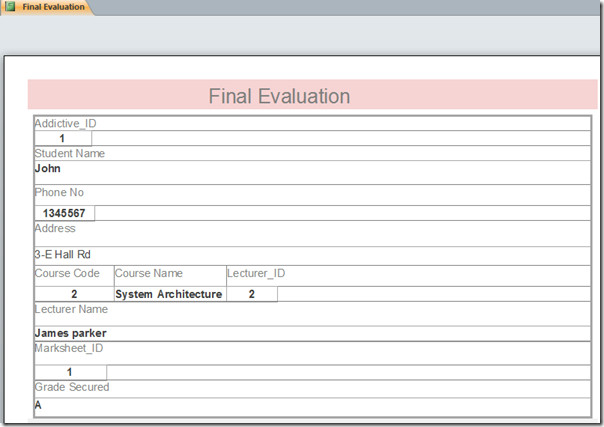













Komentarze